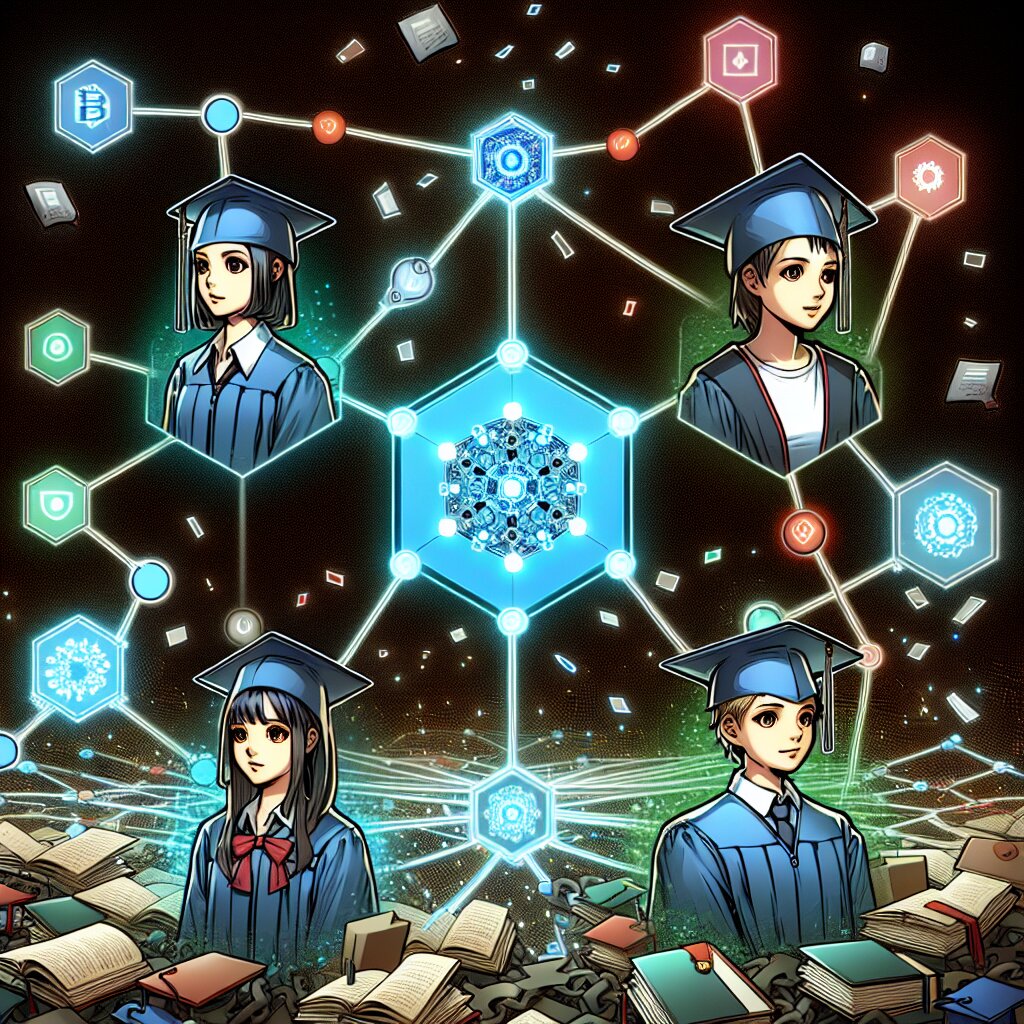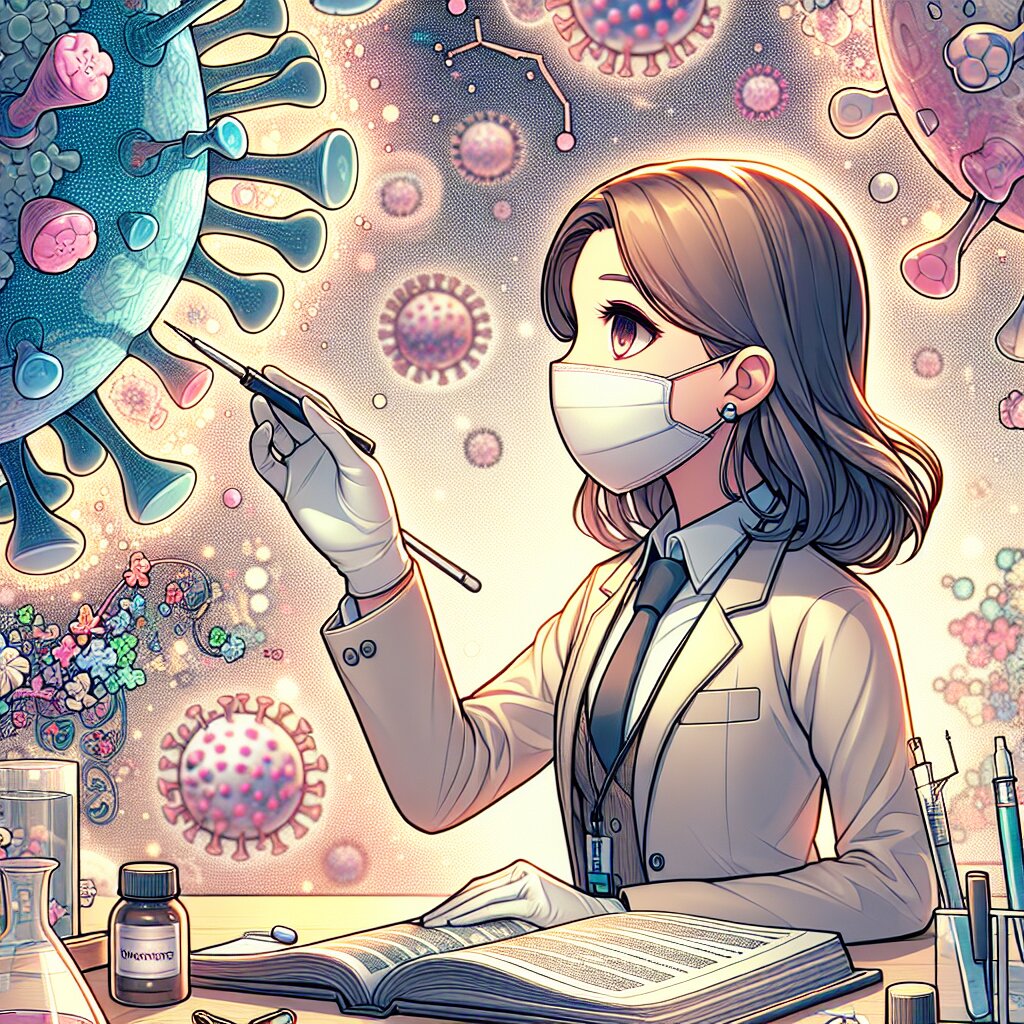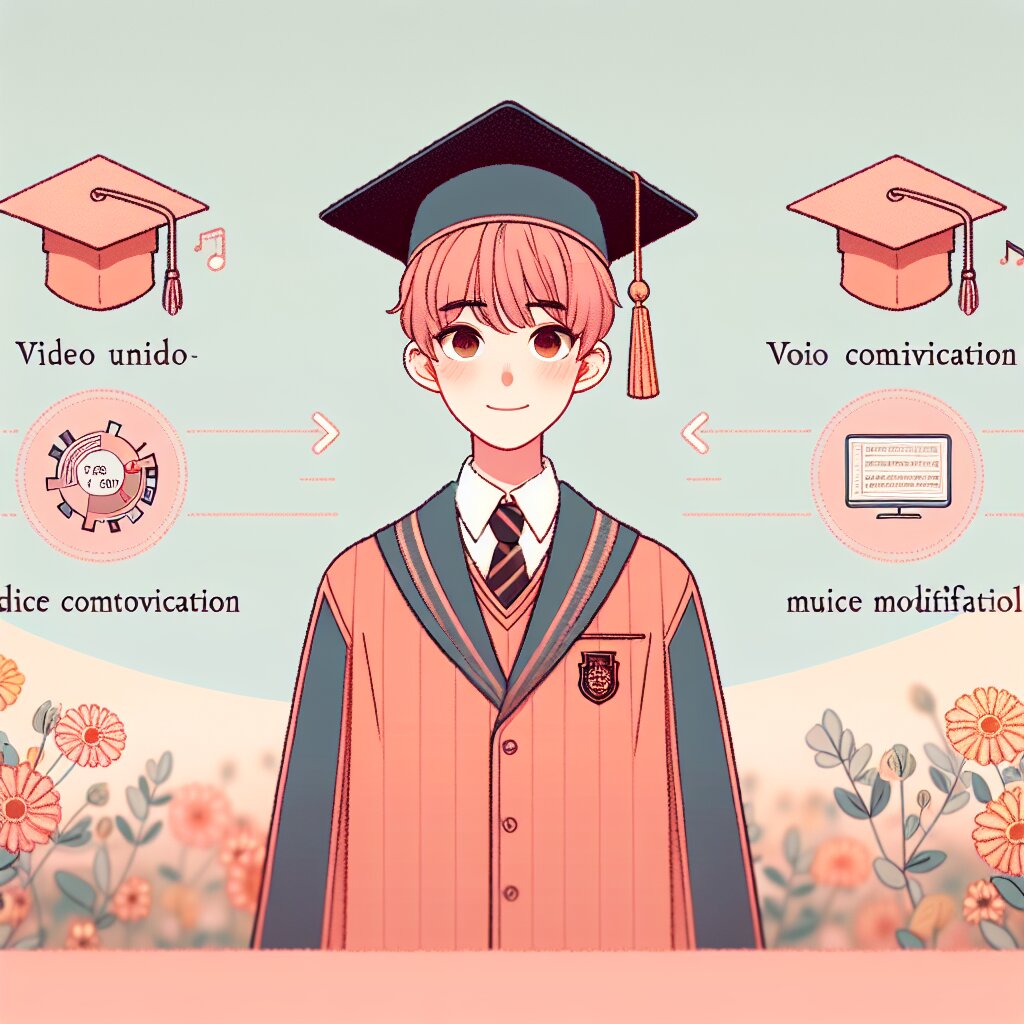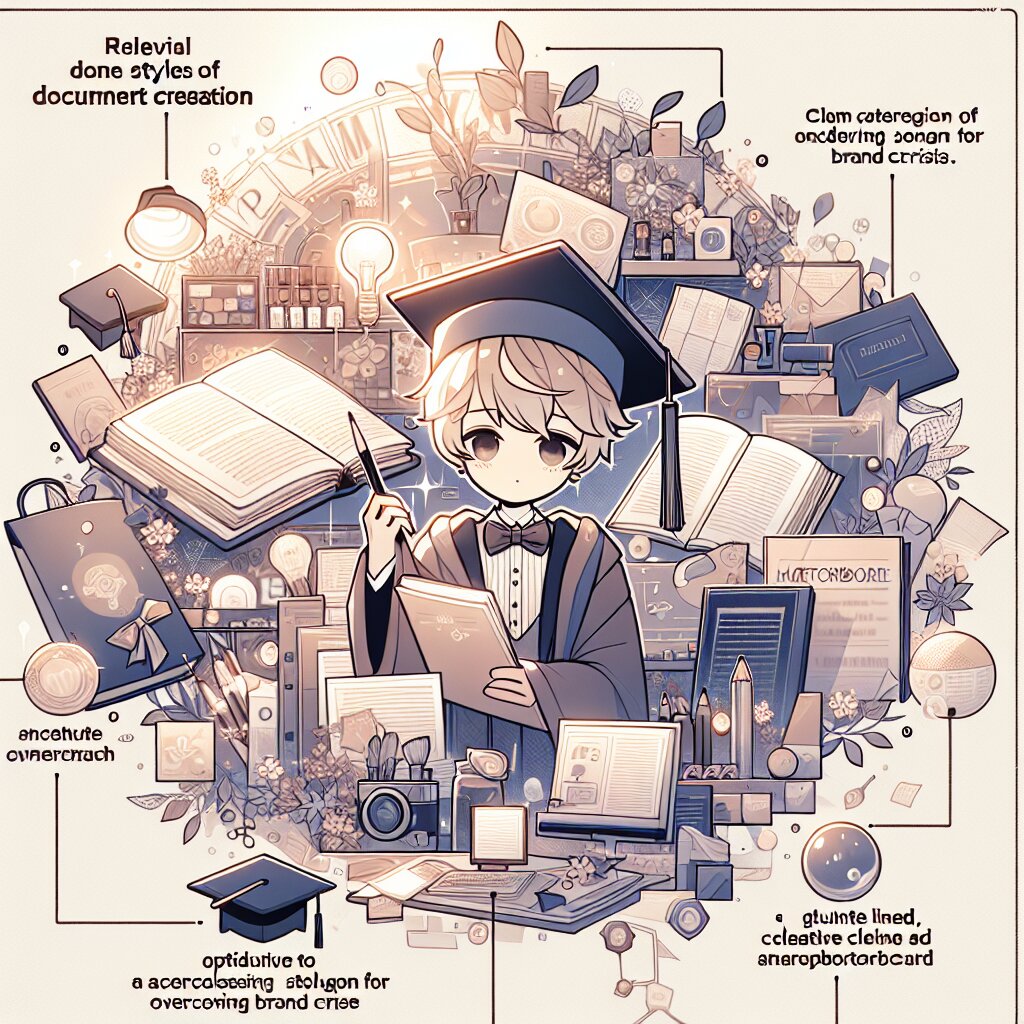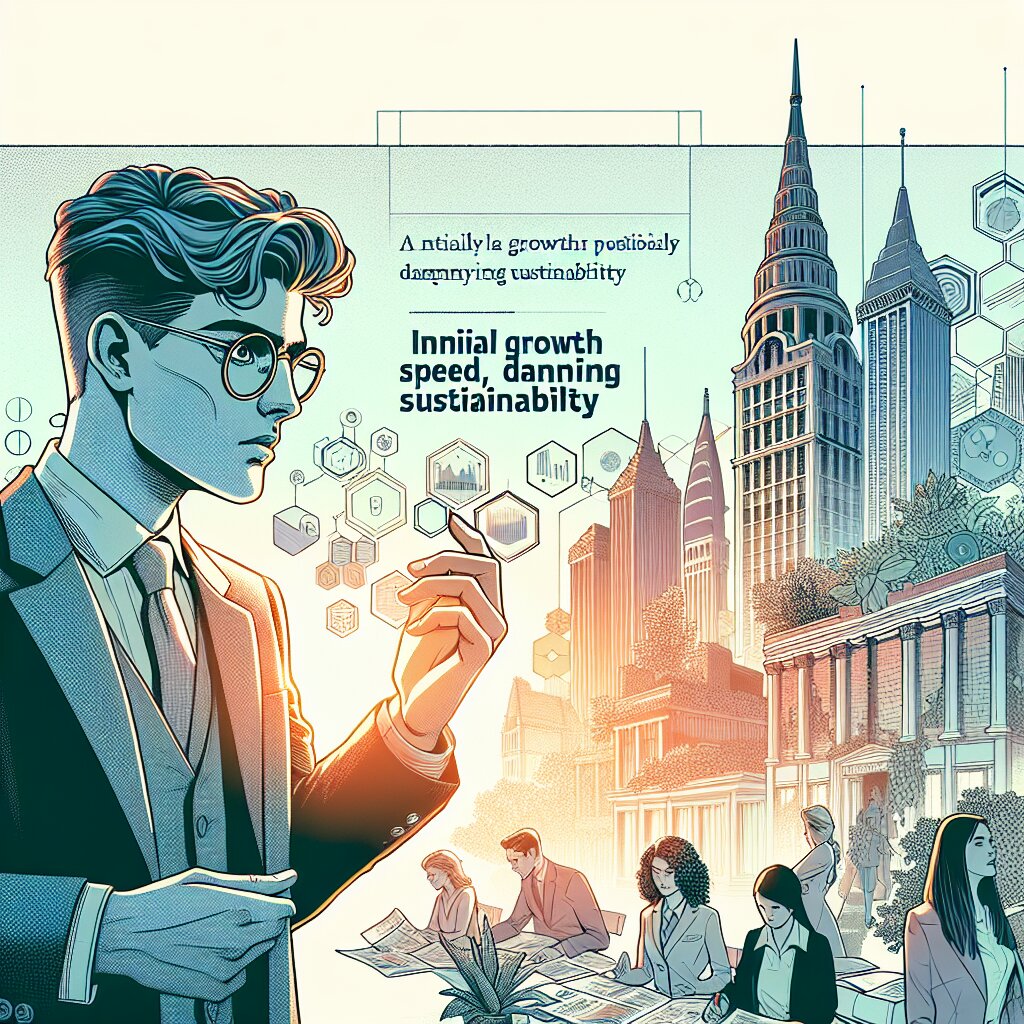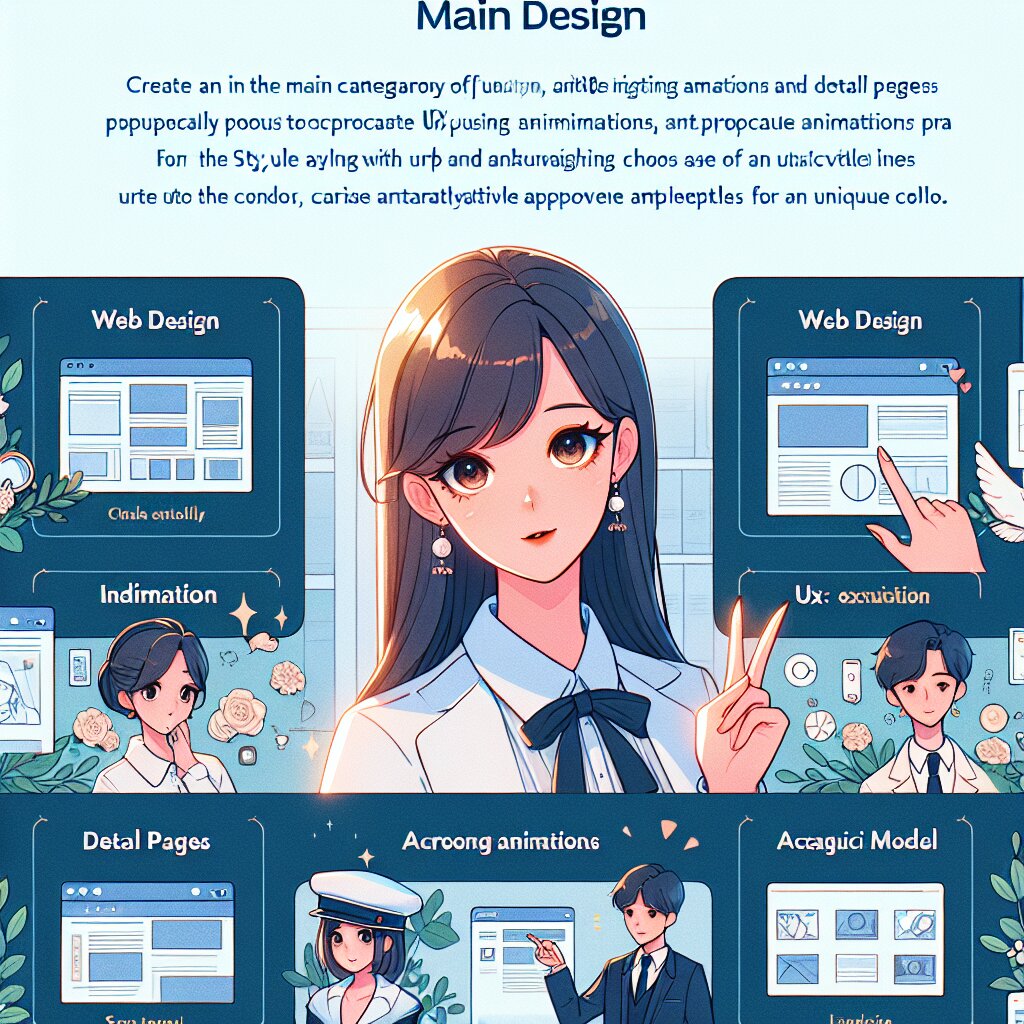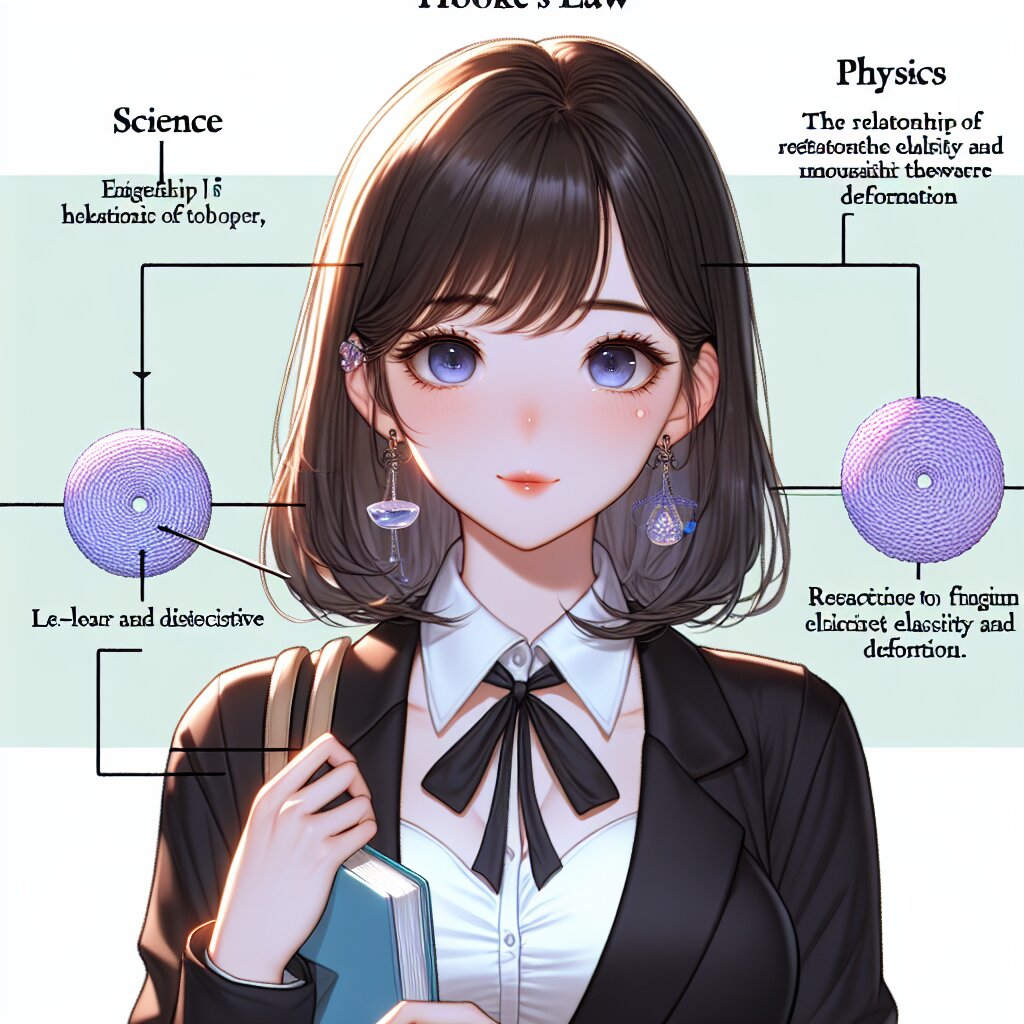매그넷토 Varnish 캐시 통합: 프론트엔드 성능 최적화의 끝판왕! 🚀

안녕하세요, 여러분! 오늘은 정말 흥미진진한 주제로 찾아왔어요. 바로 '매그넷토 Varnish 캐시 통합'에 대해 알아볼 건데요. 이게 대체 뭐길래 프론트엔드 성능 최적화의 끝판왕이라고 하는 걸까요? 🤔
아, 그리고 시작하기 전에 잠깐! 혹시 여러분, 재능넷이라는 사이트 아세요? 다양한 재능을 거래할 수 있는 플랫폼인데, 웹 개발 관련 재능도 많이 거래된다고 하더라고요. 나중에 한번 들어가 보는 것도 좋을 것 같아요! 😉
자, 이제 본격적으로 시작해볼까요? 준비되셨나요? 그럼 고고씽~! 🏃♂️💨
1. 매그넷토(Magento)란 뭐야? 🛒
먼저 매그넷토가 뭔지부터 알아볼게요. 매그넷토는 PHP로 작성된 오픈소스 이커머스 플랫폼이에요. 쉽게 말해서, 온라인 쇼핑몰을 만들 수 있는 도구라고 생각하면 돼요.
🔍 매그넷토의 특징:
- 다양한 기능과 확장성
- SEO 친화적인 구조
- 강력한 관리자 패널
- 다국어 및 다중 통화 지원
근데 말이죠, 매그넷토가 아무리 좋아도 문제가 하나 있어요. 바로 속도예요. 매그넷토로 만든 사이트가 좀 느리다는 거죠. 왜 그런지 아세요? 🐢
매그넷토는 엄청 많은 기능을 제공하다 보니, 그만큼 복잡한 구조를 가지고 있어요. 그래서 페이지를 로드할 때마다 많은 데이터를 처리해야 해서 속도가 느려지는 거예요. 이게 바로 우리가 Varnish 캐시를 도입해야 하는 이유랍니다!
2. Varnish 캐시가 뭐길래? 🏎️
자, 이제 Varnish 캐시에 대해 알아볼 차례예요. Varnish는 HTTP 가속기로 알려진 오픈소스 소프트웨어에요. 쉽게 말해서, 웹사이트를 빠르게 만들어주는 마법 같은 도구라고 생각하면 돼요!
🚀 Varnish의 주요 기능:
- HTTP 캐싱
- 로드 밸런싱
- 콘텐츠 압축
- 엣지 사이드 인클루드 (ESI)
Varnish는 웹서버 앞에 위치해서 요청을 가로채고, 캐시된 응답을 제공해요. 이렇게 하면 백엔드 서버의 부하를 줄이고, 응답 시간을 크게 단축할 수 있죠. 완전 개이득 아니에요? 😎
그런데 말이에요, Varnish를 그냥 사용하는 것과 제대로 최적화해서 사용하는 건 하늘과 땅 차이에요. 그래서 우리는 매그넷토와 Varnish를 잘 통합해서 사용하는 방법을 알아볼 거예요. 이게 바로 프론트엔드 성능 최적화의 끝판왕인 이유죠!
3. 매그넷토와 Varnish의 만남: 완벽한 케미스트리 💑
자, 이제 매그넷토와 Varnish를 어떻게 통합하는지 알아볼까요? 이 둘의 만남은 마치 치즈와 와인의 조합처럼 완벽한 케미를 자랑한답니다. ㅋㅋㅋ
먼저, 매그넷토에 Varnish를 설치하고 설정하는 과정을 간단히 살펴볼게요.
🛠️ Varnish 설치 및 설정 과정:
- Varnish 설치
- Varnish 설정 파일 수정
- 매그넷토 설정 변경
- 웹서버 설정 수정
- 캐시 무효화 설정
이 과정이 좀 복잡해 보이죠? 걱정 마세요. 하나씩 자세히 설명해 드릴게요. 🤓
3.1 Varnish 설치하기
먼저 Varnish를 설치해야 해요. 리눅스 환경에서는 다음과 같은 명령어로 간단히 설치할 수 있어요.
sudo apt-get update
sudo apt-get install varnish설치가 완료되면, Varnish가 제대로 실행되고 있는지 확인해 볼까요?
sudo systemctl status varnish이 명령어를 실행하면 Varnish의 상태를 볼 수 있어요. 'active (running)'이라고 뜨면 성공입니다! 👍
3.2 Varnish 설정 파일 수정하기
Varnish를 설치했다고 끝난 게 아니에요. 이제 설정 파일을 수정해야 합니다. Varnish의 주요 설정 파일은 보통 '/etc/varnish/default.vcl'에 위치해 있어요.
이 파일을 열어서 다음과 같이 수정해 볼까요?
vcl 4.0;
backend default {
.host = "127.0.0.1";
.port = "8080";
}
sub vcl_recv {
if (req.method == "PURGE") {
if (!client.ip ~ purge) {
return(synth(405, "Method not allowed"));
}
return (purge);
}
}
sub vcl_backend_response {
set beresp.grace = 24h;
}
sub vcl_deliver {
if (obj.hits > 0) {
set resp.http.X-Cache = "HIT";
} else {
set resp.http.X-Cache = "MISS";
}
}이 설정은 기본적인 것이에요. 실제로는 매그넷토의 특성에 맞게 더 복잡한 설정을 해야 하지만, 지금은 이 정도로 이해하시면 돼요.
여기서 중요한 부분은 'backend' 설정이에요. 이 부분은 Varnish가 어떤 서버로 요청을 보낼지 지정하는 거예요. 우리는 로컬호스트의 8080 포트로 설정했는데, 이는 나중에 웹서버 설정을 변경할 때 사용될 거예요.
3.3 매그넷토 설정 변경하기
이제 매그넷토 쪽 설정을 변경할 차례예요. 매그넷토의 'app/etc/env.php' 파일을 열어서 다음과 같이 수정해주세요.
'cache' => [
'frontend' => [
'default' => [
'backend' => 'Cm_Cache_Backend_File',
'backend_options' => [
'cache_dir' => '/var/www/html/var/cache'
],
],
'page_cache' => [
'backend' => 'Magento\\Framework\\Cache\\Backend\\Redis',
'backend_options' => [
'server' => '127.0.0.1',
'database' => '1',
'port' => '6379'
]
]
]
],
'http_cache_hosts' => [
[
'host' => '127.0.0.1',
'port' => '80'
]
]이 설정은 매그넷토가 Varnish를 사용하도록 지시하는 거예요. 'http_cache_hosts' 부분이 특히 중요한데, 이 부분이 Varnish 서버의 위치를 지정하는 거랍니다.
3.4 웹서버 설정 수정하기
자, 이제 웹서버 설정을 수정할 차례예요. 우리는 Apache를 사용한다고 가정하고 설명할게요.
Apache 설정 파일(보통 '/etc/apache2/sites-available/000-default.conf')을 열어서 다음과 같이 수정해주세요.
<VirtualHost *:8080>
ServerAdmin webmaster@localhost
DocumentRoot /var/www/html
ErrorLog ${APACHE_LOG_DIR}/error.log
CustomLog ${APACHE_LOG_DIR}/access.log combined
</VirtualHost>이 설정은 Apache가 8080 포트에서 리스닝하도록 만드는 거예요. 기억나시나요? 아까 Varnish 설정에서 backend를 8080 포트로 지정했죠?
그리고 Apache의 포트 설정 파일('/etc/apache2/ports.conf')도 수정해야 해요.
Listen 8080이렇게 하면 Apache는 8080 포트에서 요청을 기다리고, Varnish는 80 포트(기본 HTTP 포트)에서 요청을 받아 Apache로 전달하게 돼요.
3.5 캐시 무효화 설정하기
마지막으로, 캐시 무효화 설정을 해줘야 해요. 이건 왜 필요할까요? 🤔
웹사이트의 내용이 변경됐을 때, 캐시된 오래된 내용이 계속 보이면 안 되겠죠? 그래서 필요한 게 바로 캐시 무효화예요.
매그넷토에서는 다음과 같은 명령어로 캐시를 무효화할 수 있어요.
bin/magento cache:clean
bin/magento cache:flush하지만 이렇게 수동으로 하는 것보다는 자동화하는 게 좋겠죠? 매그넷토의 'app/etc/env.php' 파일에 다음과 같은 설정을 추가해주세요.
'http_cache_hosts' => [
[
'host' => '127.0.0.1',
'port' => '80'
]
]이 설정은 매그넷토가 캐시를 자동으로 무효화할 때 어떤 호스트에 요청을 보낼지 지정하는 거예요.
휴~ 여기까지 하면 기본적인 설정은 끝났어요! 어때요, 생각보다 복잡하죠? ㅋㅋㅋ 하지만 이렇게 해놓으면 웹사이트 성능이 엄청나게 향상된답니다. 👍
4. Varnish 캐시 최적화: 더 빠르게, 더 효율적으로! 🏎️💨
자, 이제 기본적인 설정은 끝났어요. 하지만 여기서 끝내면 아쉽죠? 이제 Varnish 캐시를 더욱 최적화해서 매그넷토의 성능을 극대화해볼 거예요. 준비되셨나요? 😎
4.1 TTL(Time To Live) 설정 최적화
TTL은 캐시된 콘텐츠가 얼마나 오래 유효한지를 결정하는 값이에요. 이 값을 적절하게 설정하는 게 중요한데, 너무 짧으면 캐시의 효과가 떨어지고, 너무 길면 오래된 콘텐츠가 표시될 수 있거든요.
Varnish 설정 파일에 다음과 같은 내용을 추가해볼까요?
sub vcl_backend_response {
if (bereq.url ~ "^/static/") {
set beresp.ttl = 1w;
} elseif (bereq.url ~ "^/media/") {
set beresp.ttl = 1d;
} else {
set beresp.ttl = 1h;
}
}이 설정은 URL 패턴에 따라 다른 TTL을 적용하는 거예요. 정적 파일은 1주일, 미디어 파일은 1일, 그 외의 콘텐츠는 1시간동안 캐시되도록 했어요.
4.2 Grace 모드 활용하기
Grace 모드는 TTL이 만료된 후에도 일정 시간 동안 캐시된 콘텐츠를 제공할 수 있게 해주는 기능이에요. 이걸 잘 활용하면 백엔드 서버에 갑작스러운 부하가 걸리는 걸 방지할 수 있어요.
다음과 같이 설정해볼까요?
sub vcl_backend_response {
set beresp.grace = 6h;
}이렇게 하면 TTL이 만료된 후에도 6시간 동안은 캐시된 콘텐츠를 제공할 수 있어요. 완전 꿀이죠? 🍯
4.3 Health Check 설정하기
Health Check는 백엔드 서버의 상태를 주기적으로 확인하는 기능이에요. 이걸 설정해두면 백엔드 서버에 문제가 생겼을 때 Varnish가 빠르게 대응할 수 있어요.
다음과 같이 설정해볼까요?
backend default {
.host = "127.0.0.1";
.port = "8080";
.probe = {
.url = "/health_check.php";
.timeout = 2s;
.interval = 5s;
.window = 10;
.threshold = 6;
}
}이 설정은 5초마다 '/health_check.php'에 요청을 보내서 서버의 상태를 확인해요. 10번 중 6번 이상 성공하면 서버가 정상이라고 판단하는 거죠.
4.4 ESI(Edge Side Includes) 활용하기
ESI는 동적 콘텐츠와 정적 콘텐츠를 분리해서 캐싱할 수 있게 해주는 기술이에요. 매그넷토에서는 특히 유용한데, 예를 들어 장바구니나 사용자 정보 같은 동적 요소만 따로 처리할 수 있거든요.
Varnish 설정 파일에 다음과 같은 내용을 추가해주세요.
sub vcl_backend_response {
if (beresp.http.Surrogate-Control ~ "ESI/1.0") {
unset beresp.http.Surrogate-Control;
set beresp.do_esi = true;
}
}그리고 매그넷토 레이아웃 파일에서 ESI를 사용하고 싶은 부분을 다음과 같이 수정해주세요.
<esi:include src="http://example.com/cart" />이렇게 하면 페이지의 대부분은 캐시되지만, 장바구니 부분만 실시간으로 업데이트될 수 있어요. 완전 개이득이죠? 😎
4.5 압축 설정하기
Varnish는 gzip 압축을 지원해요. 이걸 활용하면 네트워크 대역폭을 절약하고 페이지 로딩 속도를 더욱 높일 수 있죠.
다음과 같이 설정해볼까요?
sub vcl_backend_response {
if (beresp.http.content-type ~ "text" || beresp.http.content-type ~ "javascript" || beresp.http.content-type ~ "css") {
set beresp.do_gzip = true;
}
}이 설정은 텍스트, JavaScript, CSS 파일에 대해 gzip 압축을 적용하는 거예요. 이렇게 하면 데이터 전송량이 크게 줄어들어서 페이지 로딩 속도가 빨라진답니다. 👍
5. 성능 모니터링: 우리의 노력이 헛되지 않았음을 증명하자! 📊
자, 이제 Varnish와 매그넷토를 완벽하게 통합했어요. 근데 이게 정말 효과가 있는지 어떻게 알 수 있을까요? 바로 성능 모니터링을 통해서예요! 🕵️♂️
5.1 Varnish 로그 분석하기
Varnish는 자체적으로 로그를 생성해요. 이 로그를 분석하면 캐시 히트율, 응답 시간 등 다양한 정보를 얻을 수 있죠.
다음 명령어로 Varnish 로그를 실시간으로 볼 수 있어요.
varnishlog좀 더 자세한 정보를 보고 싶다면 varnishstat 명령어를 사용해보세요.
varnishstat이 명령어는 캐시 히트율, 미스율, 오브젝트 수 등 다양한 통계 정보를 보여줘요.
5.2 New Relic 활용하기
New Relic은 애플리케이션 성능 모니터링 도구예요. 매그넷토와 잘 통합되어 있어서 사용하기 좋답니다.
New Relic을 설치하고 나면, 다음과 같은 정보들을 쉽게 볼 수 있어요:
- 페이지 로드 시간
- 데이터베이스 쿼리 성능
- 에러 발생 빈도
- 서버 리소스 사용량
이런 정보들을 분석하면 어떤 부분에서 병목 현상이 일어나는지, 어떤 부분을 더 최적화해야 하는지 알 수 있어요.
5.3 Google PageSpeed Insights 활용하기
Google PageSpeed Insights는 웹페이지의 성능을 분석하고 개선 방안을 제시해주는 도구예요. Varnish 적용 전후의 점수를 비교해보면 얼마나 성능이 향상됐는지 한눈에 볼 수 있죠.
사용 방법은 간단해요. Google PageSpeed Insights 웹사이트에 들어가서 여러분의 웹사이트 URL을 입력하기만 하면 돼요. 그러면 모바일과 데스크톱 버전에 대한 성능 점수와 개선 방안을 보여줘요.
5.4 AB 테스트 수행하기
AB 테스트는 두 가지 버전을 비교하는 테스트예요. Varnish 적용 전후의 성능을 비교하기에 아주 좋은 방법이죠.
Apache Benchmark(ab) 도구를 사용해서 간단히 AB 테스트를 수행할 수 있어요. 다음과 같은 명령어를 사용해보세요.
ab -n 1000 -c 100 http://your-website.com/이 명령어는 동시에 100개의 연결을 사용해서 총 1000번의 요청을 보내는 거예요. 이걸 Varnish 적용 전후로 실행해보면 성능 차이를 확실히 알 수 있답니다.
6. 트러블슈팅: 문제가 생겼다고? 당황하지 마세요! 🛠️
아무리 잘 설정해도 가끔은 문제가 생길 수 있어요. 하지만 걱정 마세요! 대부분의 문제는 해결할 수 있답니다. 자주 발생하는 문제들과 그 해결 방법을 알아볼까요?
6.1 캐시가 제대로 동작하지 않는 경우
캐시가 제대로 동작하지 않는다면 다음 사항들을 체크해보세요:
- Varnish가 제대로 실행 중인지 확인 (systemctl status varnish)
- Varnish 설정 파일(VCL)에 오류가 없는지 확인
- 매그넷토 설정에서 Full Page Cache가 Varnish로 설정되어 있는지 확인
만약 이 모든 것이 정상인데도 캐시가 동작하지 않는다면, 다음 명령어로 Varnish를 디버그 모드로 실행해보세요:
varnishd -d -f /etc/varnish/default.vcl이렇게 하면 Varnish의 동작을 자세히 볼 수 있어요.
6.2 특정 페이지가 캐시되지 않는 경우
특정 페이지가 캐시되지 않는다면, 그 페이지에 동적 콘텐츠가 포함되어 있을 가능성이 높아요. 이런 경우에는 ESI를 사용해서 동적 부분만 따로 처리하는 것이 좋습니다.
또는 Varnish 설정에서 해당 페이지를 캐시에서 제외하고 있는지 확인해보세요. 다음과 같은 설정이 있다면 수정이 필요할 수 있어요:
if (req.url ~ "^/uncacheable/") {
return (pass);
}6.3 캐시 무효화가 작동하지 않는 경우
캐시 무효화가 제대로 작동하지 않으면 웹사이트에 오래된 콘텐츠가 표시될 수 있어요. 이런 문제가 발생하면 다음 사항들을 확인해보세요:
- 매그넷토의 캐시 설정이 올바른지 확인
- Varnish 설정에서 PURGE 메소드를 올바르게 처리하고 있는지 확인
- 웹서버(Apache 또는 Nginx)가 PURGE 요청을 Varnish로 전달하고 있는지 확인
문제가 지속된다면, 다음과 같은 Varnish 설정을 추가해보세요:
acl purge {
"localhost";
"127.0.0.1";
}
sub vcl_recv {
if (req.method == "PURGE") {
if (!client.ip ~ purge) {
return(synth(405, "Method not allowed"));
}
return (purge);
}
}이 설정은 로컬호스트에서 오는 PURGE 요청만 허용하고, 그 외의 요청은 거부하는 거예요.
6.4 성능이 기대만큼 향상되지 않는 경우
Varnish를 설정했는데도 성능이 크게 향상되지 않았다면, 다음 사항들을 체크해보세요:
- TTL 설정이 적절한지 확인 (너무 짧지는 않은지)
- 동적 콘텐츠와 정적 콘텐츠를 적절히 분리했는지 확인
- 데이터베이스 쿼리 최적화가 필요한지 확인
- 서버 리소스(CPU, 메모리 등)가 충분한지 확인
또한, New Relic이나 Blackfire 같은 프로파일링 도구를 사용해서 정확히 어느 부분에서 병목 현상이 일어나는지 파악해보는 것도 좋아요.
7. 보안 고려사항: 빠른 것도 좋지만 안전한 것이 더 중요해요! 🔒
성능 최적화도 중요하지만, 보안도 절대 소홀히 해서는 안 돼요. Varnish를 사용할 때 고려해야 할 몇 가지 보안 사항들을 알아볼까요?
7.1 HTTPS 지원
Varnish는 기본적으로 HTTPS를 지원하지 않아요. 하지만 요즘 시대에 HTTPS는 필수죠. 그래서 보통 Varnish 앞에 Nginx나 HAProxy 같은 리버스 프록시를 두어 SSL 종료를 처리하게 해요.
설정은 대략 이런 식이에요:
Client -> Nginx (SSL 종료) -> Varnish -> Apache (매그넷토)Nginx 설정 예시:
server {
listen 443 ssl;
server_name example.com;
ssl_certificate /path/to/certificate.crt;
ssl_certificate_key /path/to/certificate.key;
location / {
proxy_pass http://localhost:80; # Varnish로 전달
}
}7.2 접근 제어
Varnish 관리 인터페이스나 PURGE 요청에 대한 접근을 제한하는 것이 중요해요. 앞서 본 PURGE 요청 제한 설정을 다시 한번 볼까요?
acl purge {
"localhost";
"127.0.0.1";
}
sub vcl_recv {
if (req.method == "PURGE") {
if (!client.ip ~ purge) {
return(synth(405, "Method not allowed"));
}
return (purge);
}
}이렇게 하면 로컬에서만 PURGE 요청을 할 수 있어요.
7.3 헤더 정보 보호
Varnish는 기본적으로 백엔드 서버의 많은 정보를 그대로 클라이언트에게 전달해요. 이는 보안상 좋지 않을 수 있어요. 다음과 같은 설정으로 민감한 정보를 숨길 수 있어요:
sub vcl_deliver {
unset resp.http.X-Powered-By;
unset resp.http.Server;
unset resp.http.X-Varnish;
}7.4 DoS 공격 방어
Varnish를 이용해 간단한 DoS 공격을 방어할 수 있어요. 예를 들어, 특정 IP에서 너무 많은 요청이 오면 차단하는 식이죠.